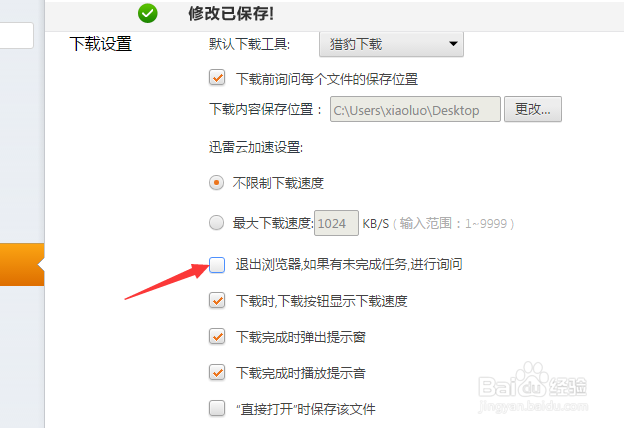1、首先,打开一个猎豹浏览器的界面中
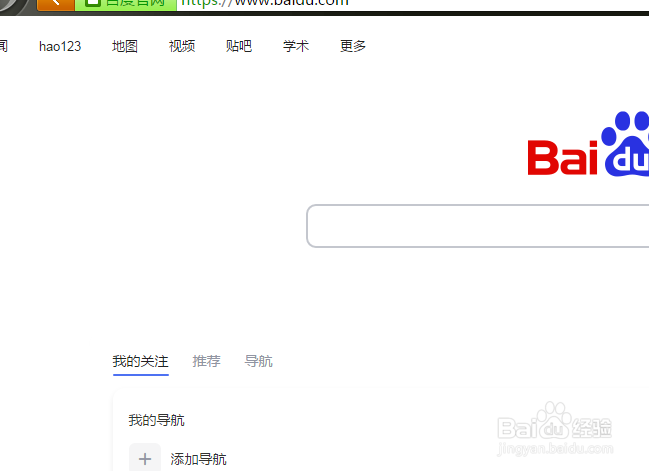
2、点击左上角中的 更多 选项
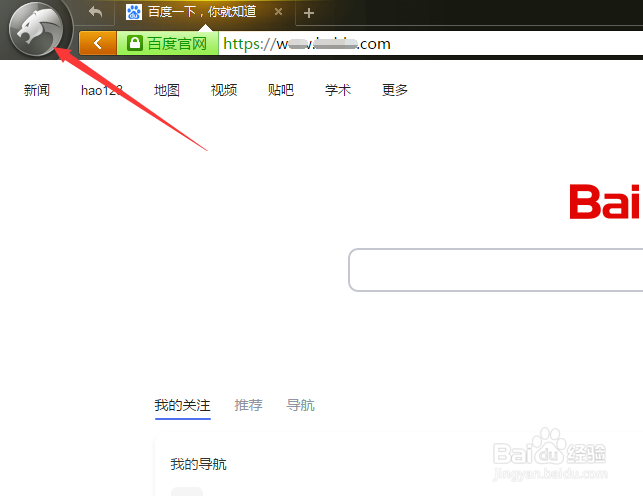
3、点击了更多选项之后,弹出了下拉菜单选择为 选项设置
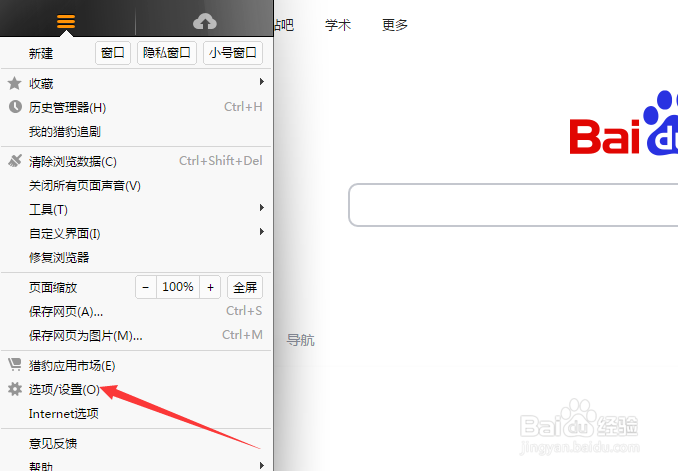
4、进入到了设置界面中,点击左侧中的 更多设置
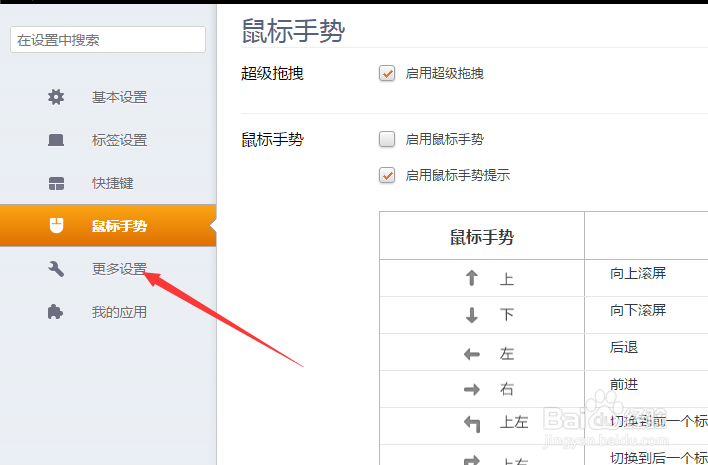
5、进入到了更多设置界面中,去掉退出浏览器如果未完成任务 选项勾选
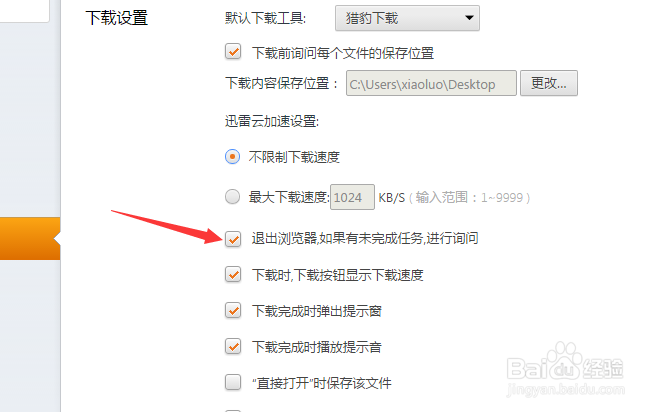
6、去掉退出浏览器如果未完成任务 选项勾选之后,会自动对当前设置做保存了
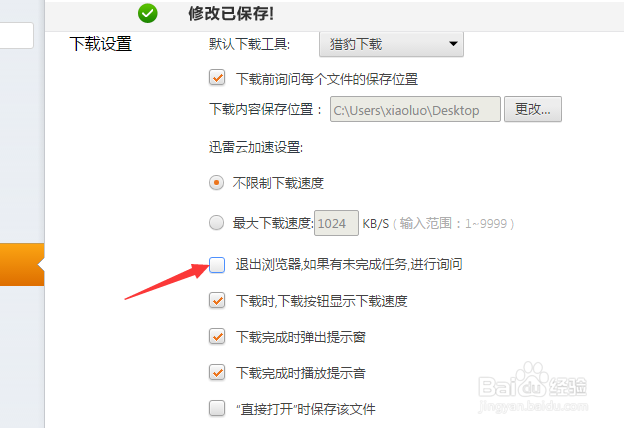
时间:2024-11-02 02:32:00
1、首先,打开一个猎豹浏览器的界面中
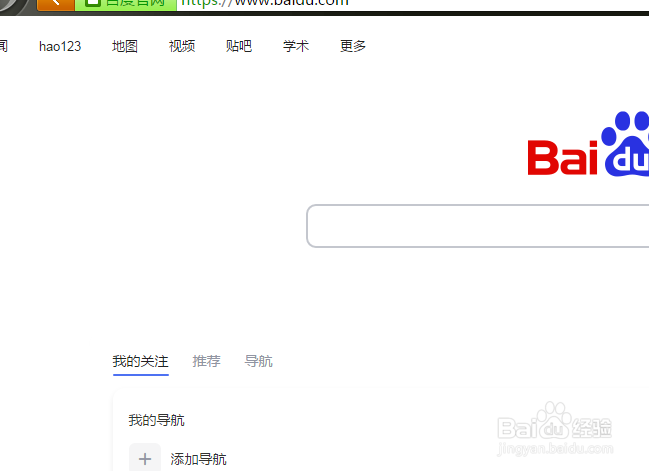
2、点击左上角中的 更多 选项
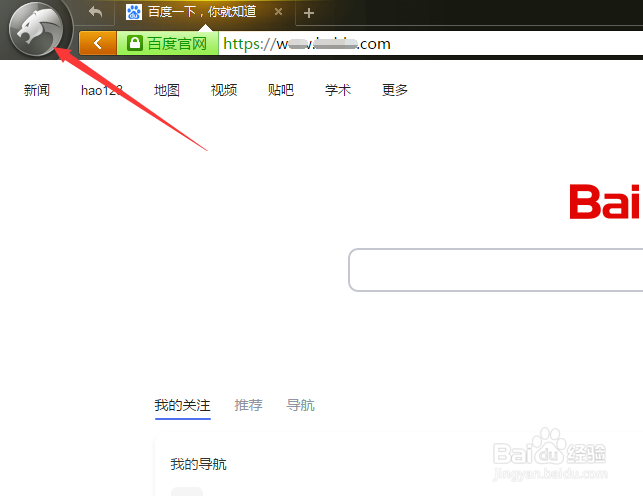
3、点击了更多选项之后,弹出了下拉菜单选择为 选项设置
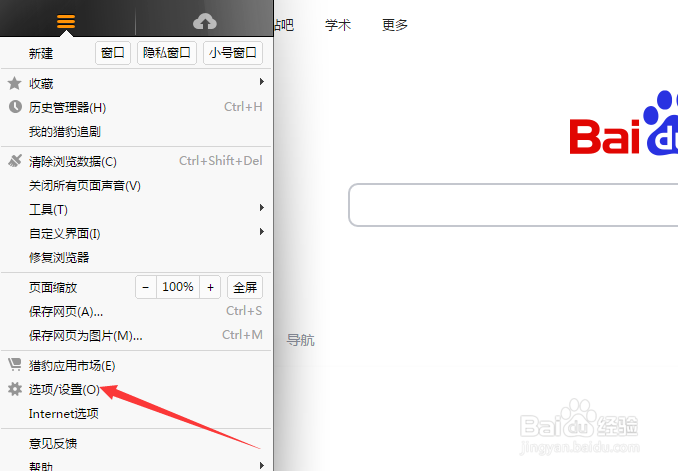
4、进入到了设置界面中,点击左侧中的 更多设置
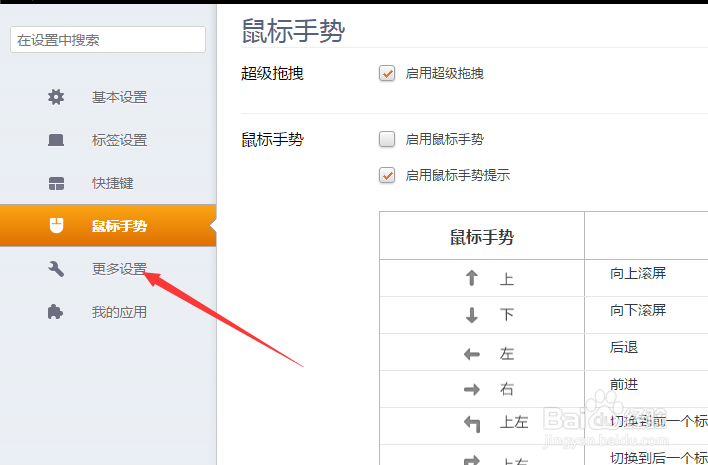
5、进入到了更多设置界面中,去掉退出浏览器如果未完成任务 选项勾选
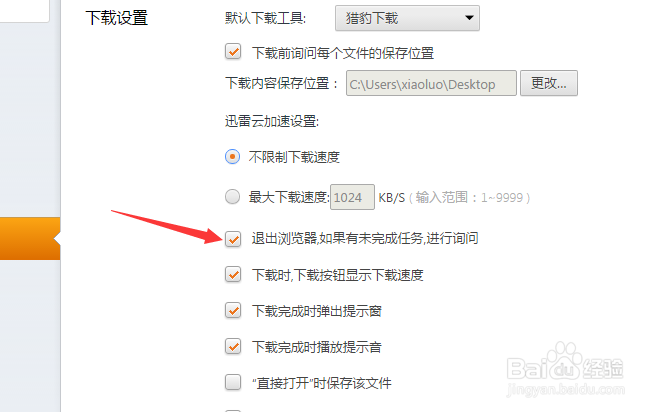
6、去掉退出浏览器如果未完成任务 选项勾选之后,会自动对当前设置做保存了